Nvidia Control Panel là một ứng dụng đồng hành không thể thiếu dành cho các card đồ họa Nvidia, được sử dụng để quản lý các cài đặt và tính năng đặc trưng của GPU. Ứng dụng này đóng vai trò quan trọng trong việc tối ưu hóa mối quan hệ giữa card đồ họa của bạn với màn hình hiển thị và trải nghiệm chơi game tổng thể. Mặc dù Nvidia Control Panel chứa nhiều cài đặt cũ kỹ không còn được sử dụng bởi các tựa game hiện đại trong hầu hết các trường hợp, việc tinh chỉnh một vài tùy chọn trong đó vẫn rất đáng giá. Điều này giúp tối ưu hiệu suất chơi game và đảm bảo bạn không bỏ lỡ bất kỳ tính năng nào mà GPU của mình cung cấp.
Mặc dù ứng dụng Nvidia mới (Nvidia app) đã có một số tính năng trùng lặp với Nvidia Control Panel về cài đặt video và hiệu suất, nhưng bạn vẫn có thể hoàn toàn dựa vào Control Panel cho đến khi Nvidia quyết định loại bỏ nó, tương tự như cách họ đã làm với Nvidia GeForce Experience. Dù Nvidia Control Panel có vô số cài đặt, hầu hết chúng có thể được giữ nguyên giá trị mặc định. Tuy nhiên, sáu cài đặt mà chúng tôi sắp chia sẻ dưới đây có thể mang lại những cải thiện hiệu suất đáng kể, tùy thuộc vào cấu hình hệ thống và màn hình của bạn.
6. Tùy Chỉnh Độ Phân Giải
Ép Xung Độ Phân Giải và Tần Số Quét
Đối với phần lớn game thủ, việc đặt độ phân giải về độ phân giải gốc của màn hình là khuyến nghị tối ưu. Tuy nhiên, một số người dùng có thể muốn thử nghiệm với các cài đặt tùy chỉnh. Về mặt kỹ thuật, bạn có thể “ép” khử răng cưa bằng cách đặt độ phân giải cao hơn độ phân giải gốc của màn hình, hoặc thậm chí thiết lập tần số quét cao hơn mức tối đa của màn hình. Nếu bạn muốn thử nghiệm điều này, hãy điều hướng đến mục Change resolution (Thay đổi độ phân giải) dưới phần Display (Màn hình) ở bảng điều khiển bên trái trong Nvidia Control Panel.
- Trong phần Choose the resolution (Chọn độ phân giải), nhấp vào Customize (Tùy chỉnh), sau đó chọn Create Custom Resolution (Tạo độ phân giải tùy chỉnh). Đồng ý với thông báo cảnh báo hiện ra.
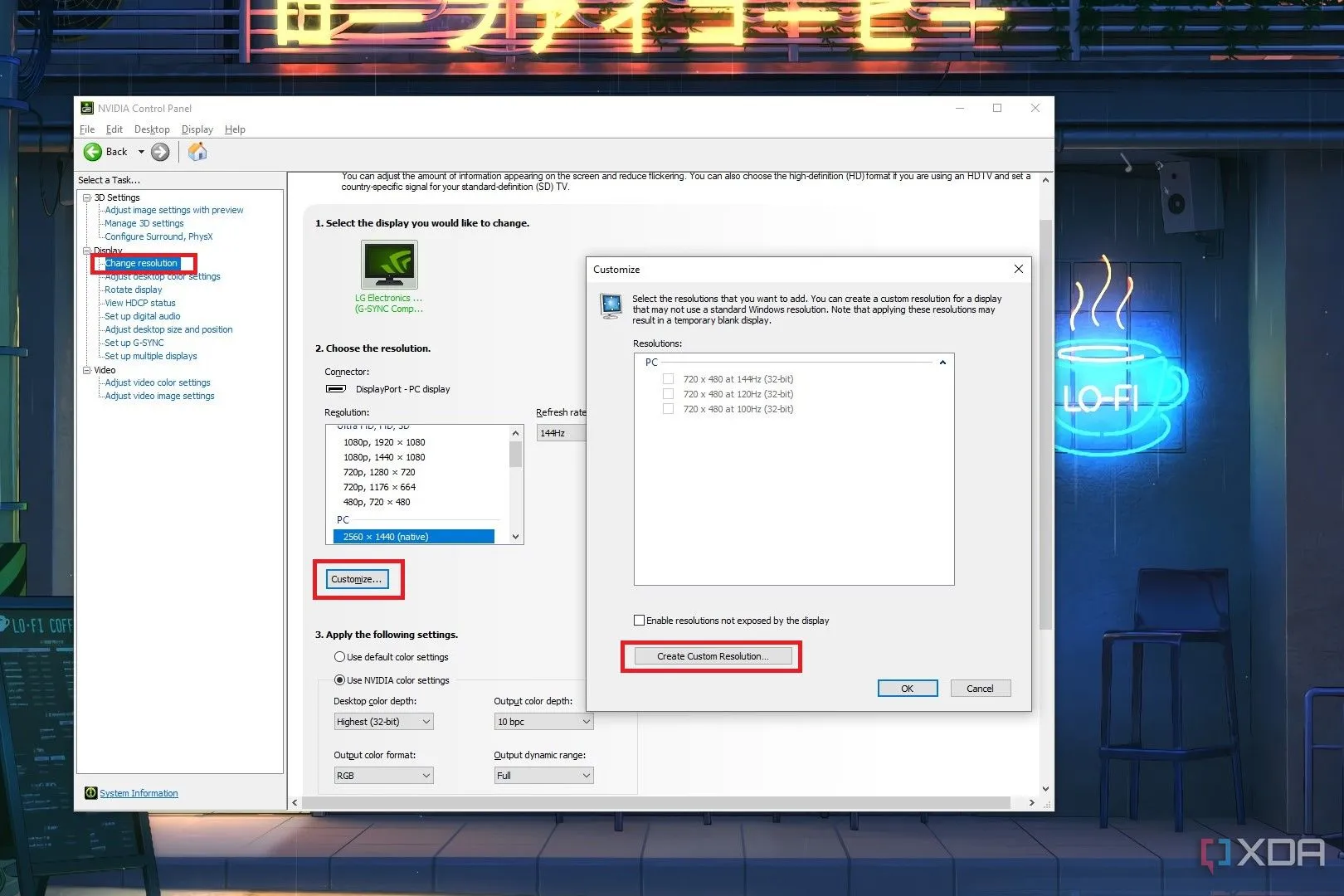 Cài đặt độ phân giải tùy chỉnh trong Nvidia Control Panel
Cài đặt độ phân giải tùy chỉnh trong Nvidia Control Panel - Giờ đây, bạn có thể đặt độ phân giải tùy chỉnh, tần số quét và các cài đặt nâng cao khác nếu bạn biết mình đang làm gì. Hãy nhớ nhấp vào Apply (Áp dụng) nếu bạn thực hiện bất kỳ thay đổi nào trong phần này.
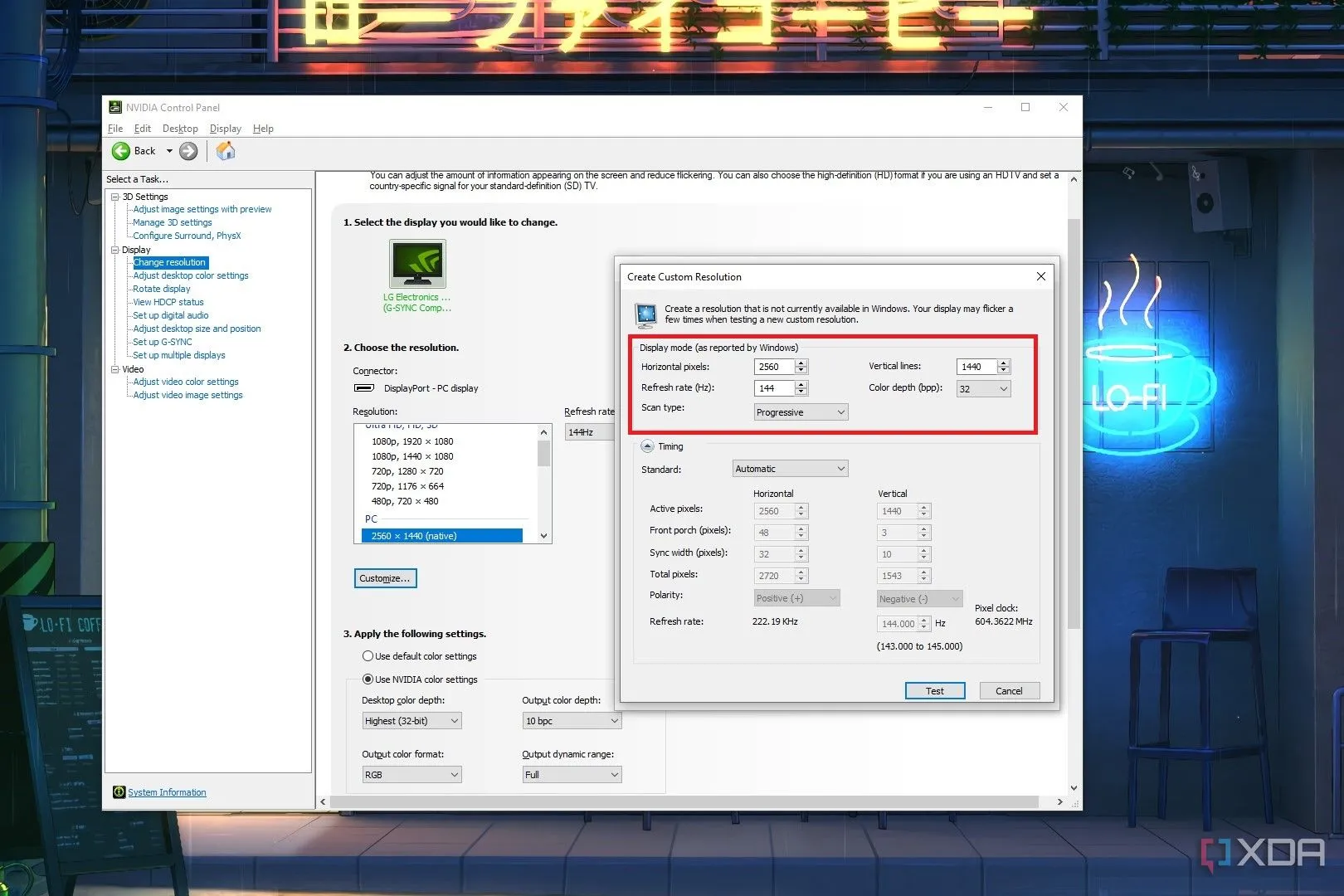 Cửa sổ thiết lập độ phân giải và tần số quét nâng cao trong Nvidia Control Panel
Cửa sổ thiết lập độ phân giải và tần số quét nâng cao trong Nvidia Control Panel
Việc ép xung tần số quét không được Nvidia chính thức khuyến nghị, vì vậy chúng tôi sẽ không đi sâu vào chi tiết ở đây. Tuy nhiên, bạn có thể thử nghiệm cài đặt này nếu sẵn sàng đối mặt với một số hiện tượng nhấp nháy và không ổn định. Dù vậy, đừng ép màn hình của bạn quá mức, nếu không bạn có nguy cơ làm hỏng nó vĩnh viễn.
5. Thiết Lập G-SYNC
Đảm Bảo Kích Hoạt
Bạn có thể đã và đang sử dụng G-SYNC hoặc FreeSync trên màn hình chơi game của mình. Tuy nhiên, một số người dùng mới làm quen với PC gaming có thể chưa kích hoạt tính năng này trong Nvidia Control Panel. Nếu bạn đang gặp phải hiện tượng xé hình (screen tearing) trong game, việc dành vài giây để kiểm tra xem mọi thứ đã được thiết lập đúng cách trong Nvidia Control Panel là điều cần thiết.
- Nhấp vào Set up G-SYNC (Thiết lập G-SYNC) dưới phần Display (Màn hình).
- Ở phía trên, hãy đảm bảo tùy chọn Enable G-SYNC, G-SYNC Compatible (Bật G-SYNC, Tương thích G-SYNC) đã được đánh dấu.
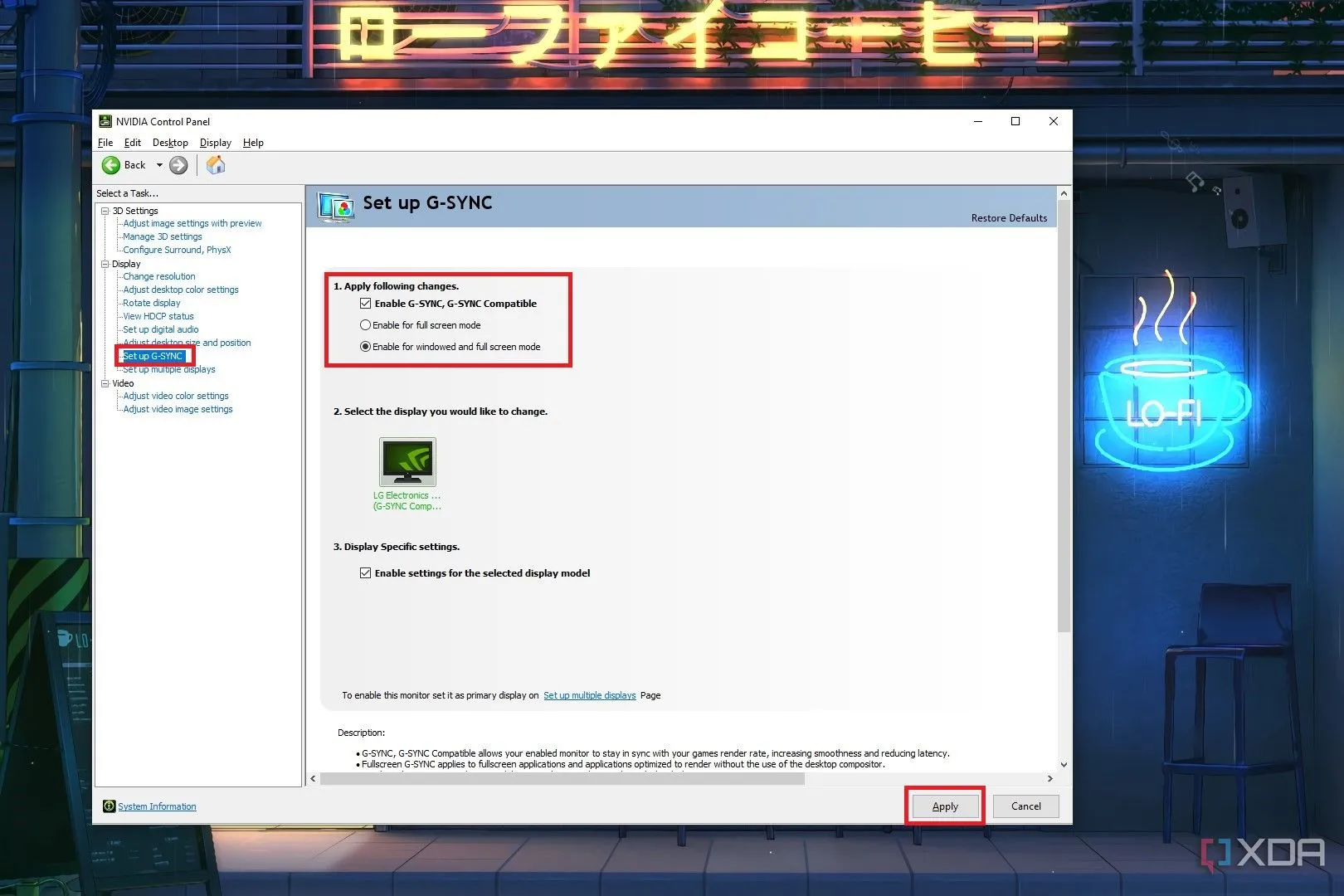 Cài đặt G-SYNC trong Nvidia Control Panel để loại bỏ xé hình
Cài đặt G-SYNC trong Nvidia Control Panel để loại bỏ xé hình - Bạn nên chọn Enable for windowed and full screen mode (Bật cho chế độ cửa sổ và toàn màn hình).
- Nhấp vào Apply (Áp dụng) để lưu các thay đổi của bạn.
G-SYNC hoặc FreeSync sẽ đồng bộ hóa tần số quét của màn hình với số khung hình/giây (FPS) mà GPU của bạn xuất ra, nhằm loại bỏ các hiện tượng lỗi đồ họa không mong muốn như xé hình. Ngay cả khi bạn thấy cảnh báo cho biết màn hình của bạn không tương thích G-SYNC, điều đó chỉ đơn giản là Nvidia chưa xác thực mẫu màn hình cụ thể của bạn. Bất kỳ màn hình FreeSync hoặc Adaptive Sync nào cũng sẽ hoạt động tốt miễn là bạn đã bật cài đặt Enable G-SYNC, G-SYNC Compatible.
4. Chế Độ Quản Lý Năng Lượng (Power Management Mode)
Lựa Chọn Giữa Hiệu Suất và Mức Tiêu Thụ Điện
Cài đặt Power management mode (Chế độ quản lý năng lượng) cho phép bạn điều chỉnh hồ sơ năng lượng mong muốn cho GPU Nvidia của mình. Hầu hết mọi người nên để cài đặt này ở giá trị mặc định. Tuy nhiên, nếu bạn đang gặp phải các vấn đề kỳ lạ trong game, đặc biệt là khi tạm dừng, tiếp tục hoặc “Alt + Tab”, thì bạn nên xem xét cài đặt này.
- Nhấp vào Manage 3D settings (Quản lý cài đặt 3D) dưới phần 3D settings (Cài đặt 3D) ở bên trái.
- Cuộn xuống và nhấp vào Power management mode (Chế độ quản lý năng lượng) để xem các tùy chọn có sẵn.
- Bạn có thể thấy các tùy chọn như Normal (Bình thường), Adaptive (Thích ứng), Optimal (Tối ưu) và Prefer maximum performance (Ưu tiên hiệu suất tối đa), hoặc một sự kết hợp của chúng trong menu thả xuống.
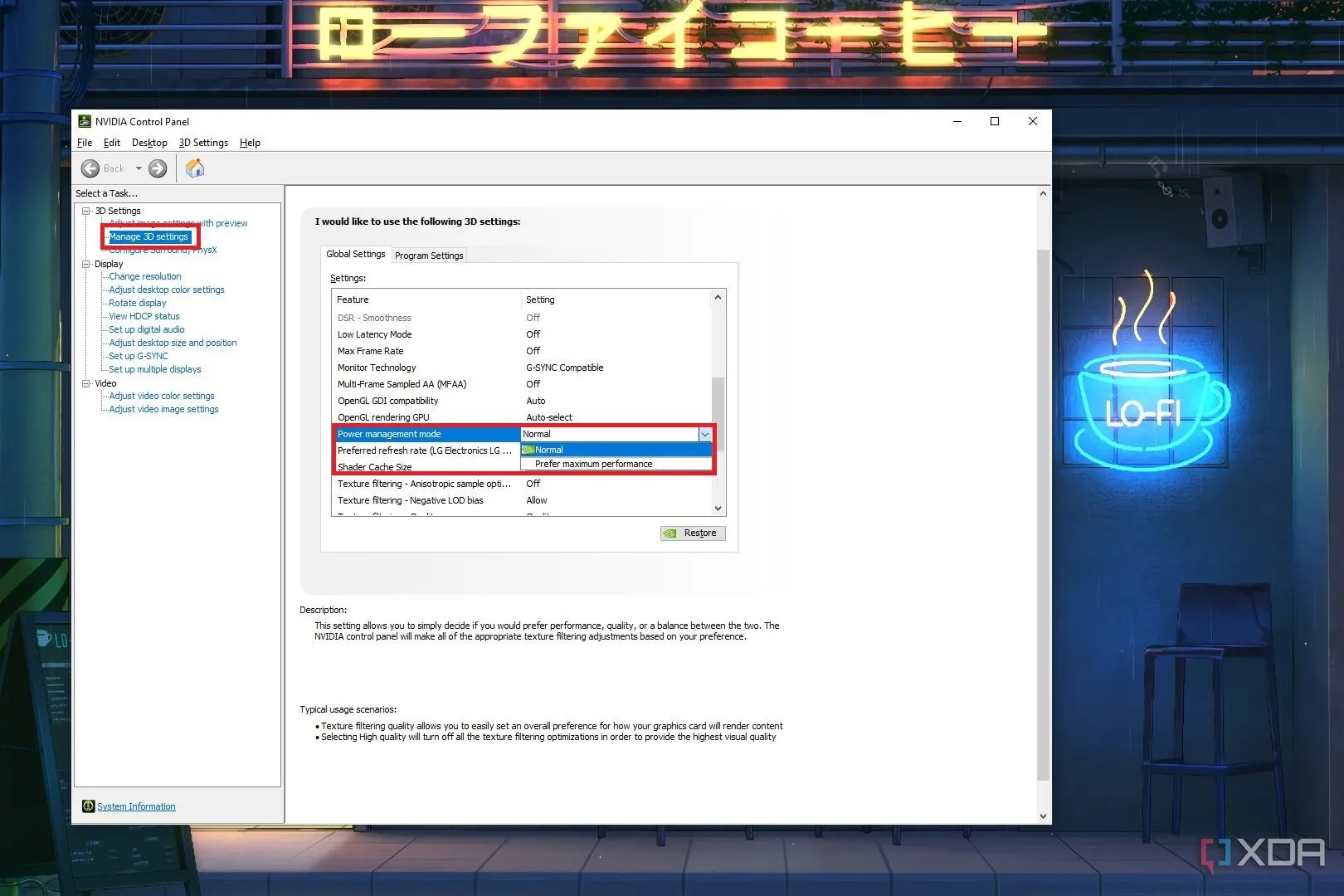 Tùy chọn chế độ quản lý năng lượng GPU trong Nvidia Control Panel
Tùy chọn chế độ quản lý năng lượng GPU trong Nvidia Control Panel - Tôi thường để cài đặt này ở Normal, nhưng bạn có thể thử Prefer maximum performance để buộc GPU chạy ở công suất tối đa bất kể nhu cầu hiện tại của trò chơi. Điều này có thể cải thiện hiệu suất, nhưng sẽ làm tăng mức tiêu thụ điện năng và nhiệt độ GPU. Tuy nhiên, nó có thể giữ FPS của bạn ổn định hơn khi tải GPU dao động từ cao xuống thấp và ngược lại. Hãy thử nghiệm và xem liệu bạn có nhận được kết quả mong muốn không.
- Bạn có thể chọn Normal, Optimal, hoặc Adaptive để cho phép trò chơi tự động tăng tốc GPU khi cần thêm sức mạnh, và ngược lại.
Cài đặt này sẽ có nhiều ý nghĩa hơn đối với người dùng máy tính xách tay, vì sự đánh đổi giữa mức tiêu thụ điện năng và hiệu suất là rất quan trọng. Người dùng máy tính để bàn thường sẽ không lo lắng về điều này, trừ khi chi phí điện năng ở khu vực của họ là đáng kể.
3. Chế Độ Độ Trễ Thấp (Low Latency Mode)
Duy Trì Phản Ứng Nhanh Nhạy
Không nên nhầm lẫn với Nvidia Reflex, cài đặt Low Latency Mode (Chế độ độ trễ thấp) có thể được sử dụng để ưu tiên độ trễ thấp hơn so với hiệu suất tối đa bằng cách giới hạn số khung hình mà CPU giữ trong hàng đợi kết xuất (render queue). Theo mặc định, cài đặt này được đặt thành Off (Tắt), nghĩa là các trò chơi được phép lấp đầy hàng đợi kết xuất với các khung hình bổ sung trước khi GPU sẵn sàng nhận chúng.
Nếu bạn chuyển cài đặt sang On (Bật) hoặc Ultra (Siêu), nó sẽ giảm các khung hình trong hàng đợi này và cung cấp chúng cho GPU ngay khi GPU cần, giảm thiểu mọi độ trễ do việc xếp hàng khung hình gây ra. Điều này sẽ không ảnh hưởng đến hiệu suất nếu GPU của bạn có khả năng cung cấp đủ khung hình cho tần số quét của màn hình.
- Nhấp vào Manage 3D settings (Quản lý cài đặt 3D) dưới phần 3D settings (Cài đặt 3D) ở bên trái.
- Cuộn xuống và nhấp vào Low Latency Mode để mở các tùy chọn thả xuống.
- Chọn On hoặc Ultra để giảm thiểu độ trễ, tùy thuộc vào mức độ quyết liệt mà bạn muốn cài đặt này hoạt động.
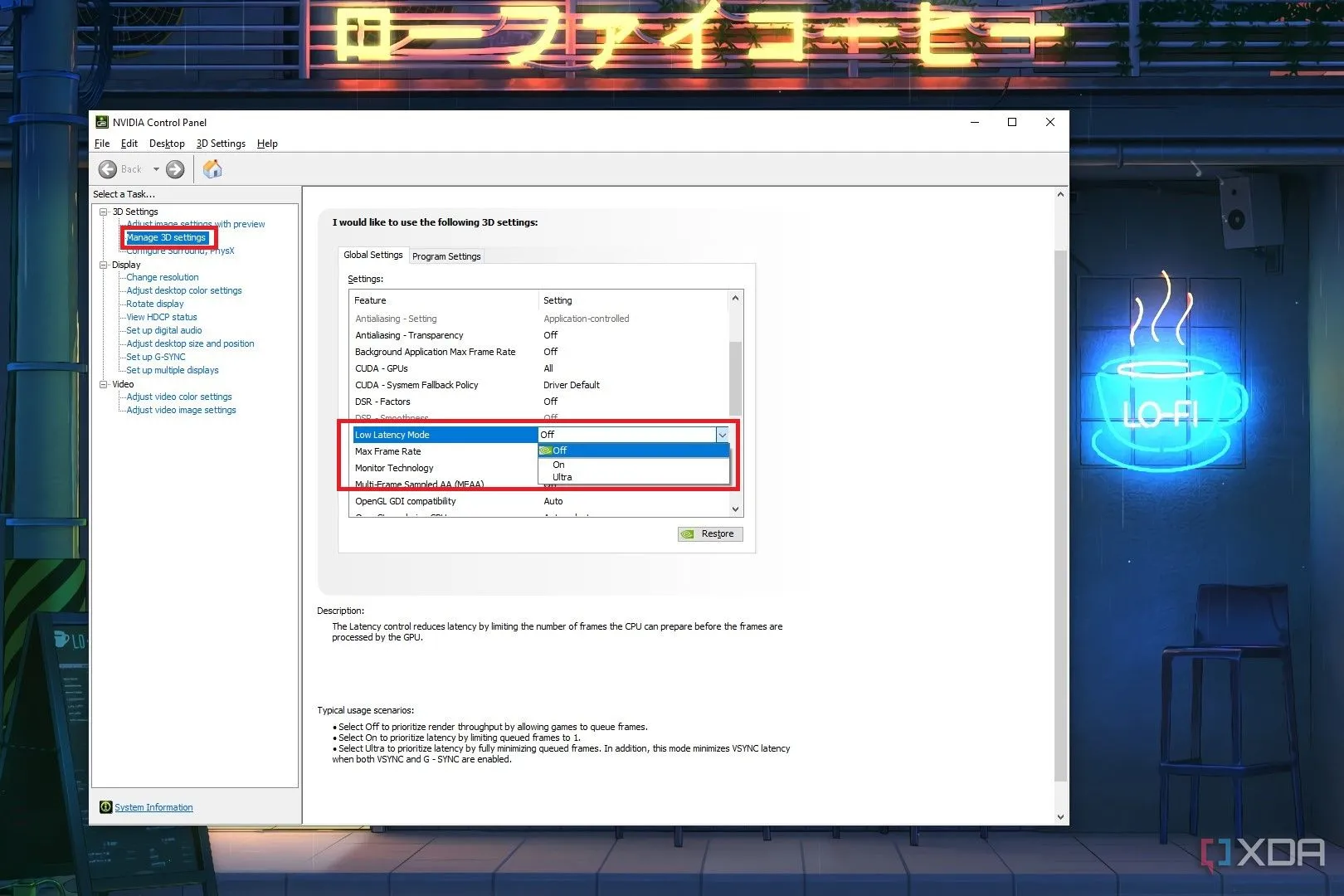 Kích hoạt chế độ độ trễ thấp (Low Latency Mode) trong Nvidia Control Panel
Kích hoạt chế độ độ trễ thấp (Low Latency Mode) trong Nvidia Control Panel
Cài đặt này đặc biệt hữu ích trong các trò chơi cạnh tranh, nơi mọi cải thiện nhỏ về độ trễ và thời gian phản hồi đều quan trọng. Tuy nhiên, hiệu quả có thể khác nhau tùy thuộc vào CPU của bạn.
2. Tốc Độ Khung Hình Tối Đa (Max Frame Rate)
Đôi Khi Quá Nhiều Khung Hình Lại Không Tốt
Đúng như tên gọi, cài đặt Max Frame Rate (Tốc độ khung hình tối đa) cho phép bạn đặt giới hạn khung hình tối đa nếu bạn không muốn trò chơi của mình vượt quá một số FPS nhất định. Điều này có thể hữu ích trong các trò chơi dễ dàng vượt quá tần số quét của màn hình, chẳng hạn như Valorant và Counter-Strike 2, vì FreeSync và G-SYNC chỉ hoạt động trong một phạm vi nhất định. Vượt quá tần số quét tối đa của màn hình, trò chơi sẽ chuyển về cài đặt Virtual Sync (Đồng bộ dọc) của bạn, nếu được bật, có thể gây ra độ trễ đầu vào (input latency).
Do đó, việc đặt giới hạn FPS tối đa có thể có lợi trong việc giữ hiệu suất trò chơi của bạn trong phạm vi tần số quét biến thiên của màn hình. Mặt khác, bạn có thể để cài đặt này không thay đổi nếu bạn muốn FPS không giới hạn và muốn tận dụng lợi ích từ tốc độ khung hình cực cao.
- Nhấp vào Manage 3D settings (Quản lý cài đặt 3D) dưới phần 3D settings (Cài đặt 3D) ở bên trái.
- Cuộn xuống và nhấp vào Max Frame Rate. Nhấp vào menu thả xuống và chọn tốc độ khung hình tối đa mà bạn muốn đặt.
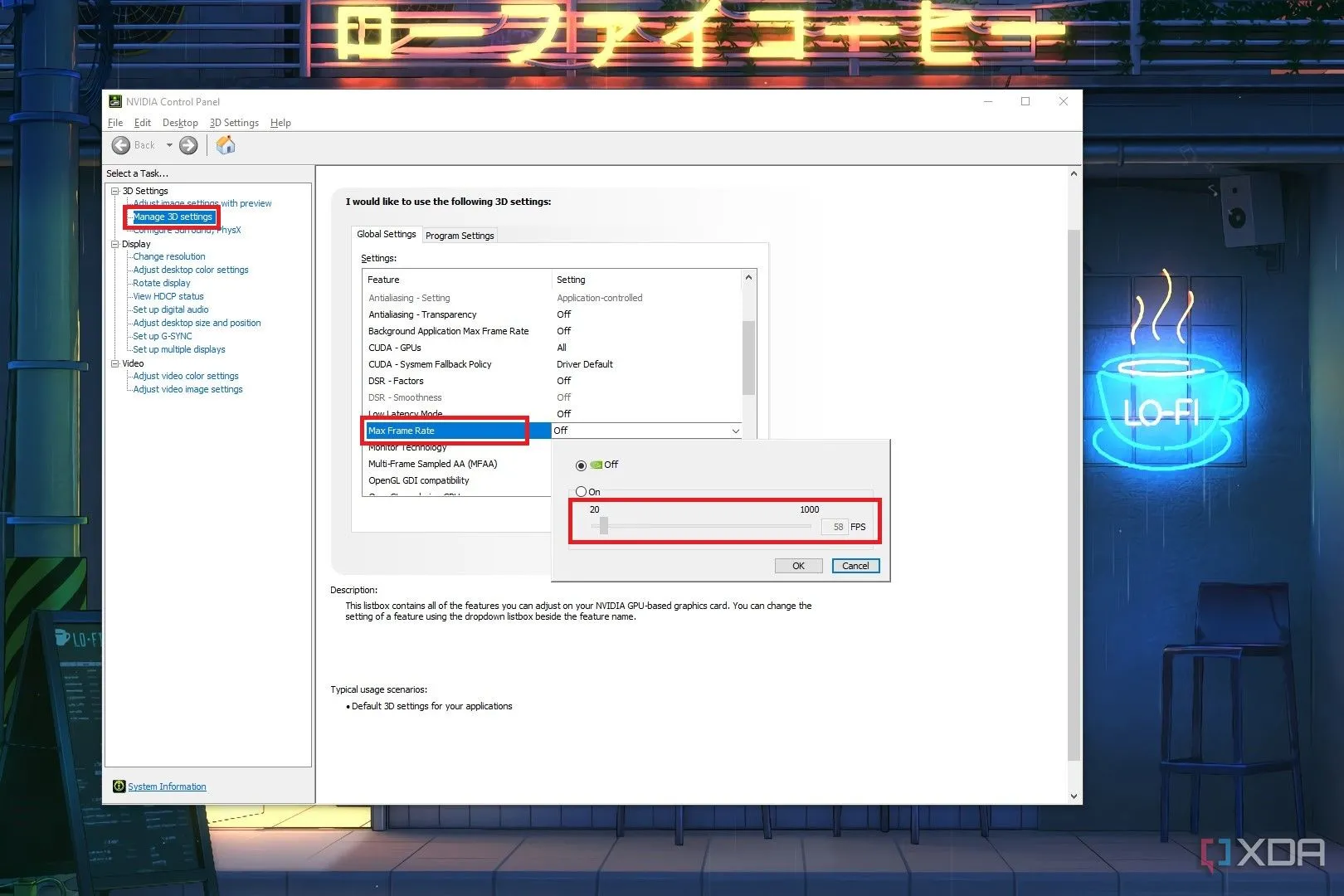 Giới hạn tốc độ khung hình tối đa (Max Frame Rate) trong Nvidia Control Panel
Giới hạn tốc độ khung hình tối đa (Max Frame Rate) trong Nvidia Control Panel - Nhấp vào OK.
1. Công Nghệ Màn Hình (Monitor Technology)
Tận Dụng Toàn Bộ Sức Mạnh của FreeSync hoặc G-SYNC
Monitor Technology (Công nghệ màn hình) cho phép bạn chọn công nghệ tần số quét biến thiên (VRR) mà bạn muốn sử dụng trên màn hình của mình. Nó cũng cung cấp cho bạn tùy chọn để chọn tần số quét cố định, mà một số người chơi cạnh tranh có thể muốn sử dụng để có tốc độ khung hình ổn định. Trong khi Set Up G-SYNC cho phép bạn bật VRR, cài đặt Monitor Technology lại mang đến nhiều tùy chọn hơn.
- Nhấp vào Manage 3D settings (Quản lý cài đặt 3D) dưới phần 3D settings (Cài đặt 3D) ở bên trái.
- Cuộn xuống và nhấp vào Monitor Technology. Nhấp vào menu thả xuống và chọn G-SYNC hoặc G-SYNC Compatible. Đây là những lựa chọn lý tưởng cho cài đặt này.
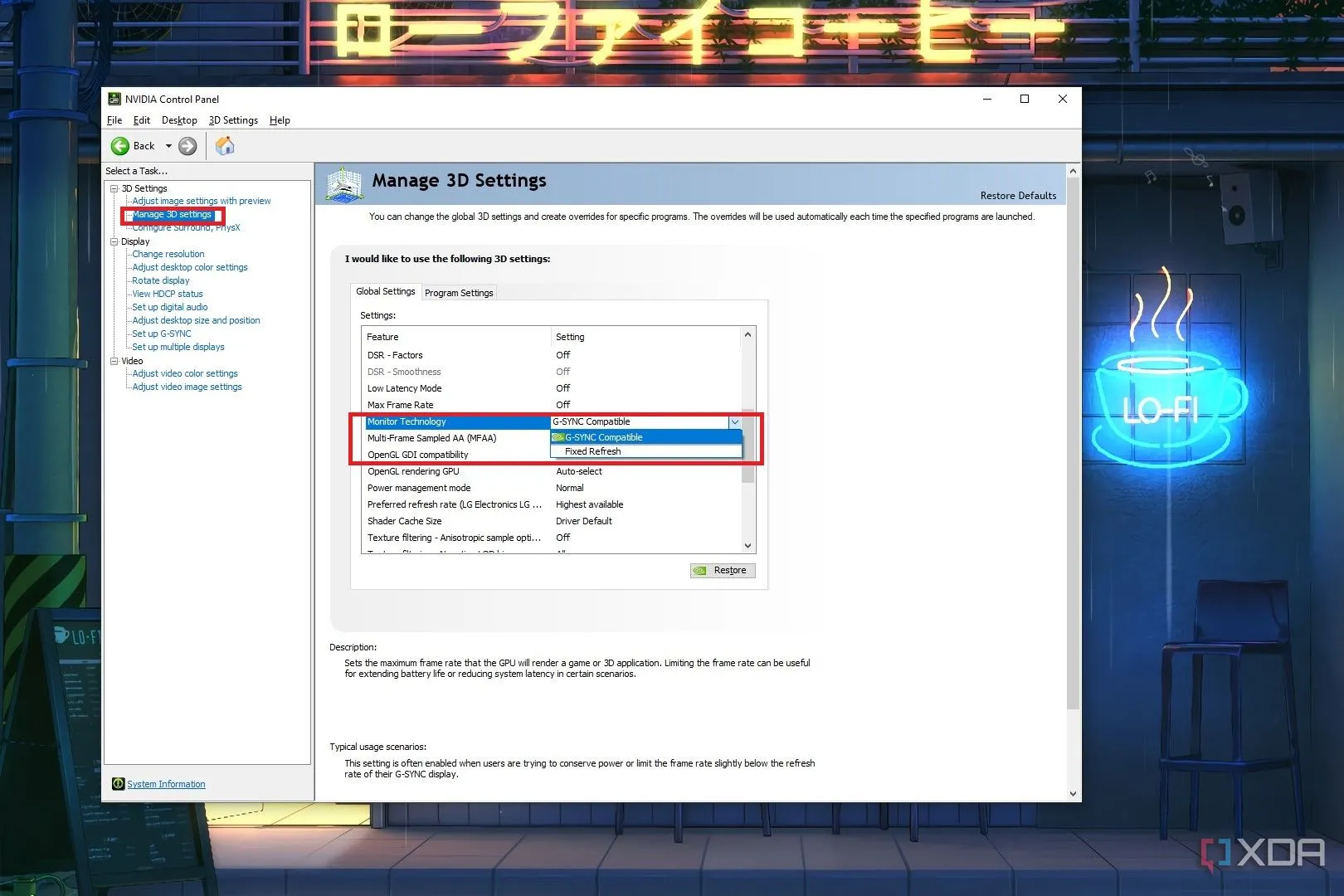 Chọn công nghệ màn hình G-SYNC hoặc G-SYNC Compatible trong Nvidia Control Panel
Chọn công nghệ màn hình G-SYNC hoặc G-SYNC Compatible trong Nvidia Control Panel - Nhấp vào Apply (Áp dụng) để lưu mọi thay đổi.
Đảm Bảo Bạn Đang Sử Dụng Các Cài Đặt Nvidia Control Panel Đúng Cách
Nvidia Control Panel có thể có giao diện người dùng lỗi thời và nhiều cài đặt cũ không còn hữu ích, nhưng nó vẫn cần thiết khi bạn muốn kiểm tra xem một vài cài đặt quan trọng có được cấu hình đúng như ý muốn hay không. Các cài đặt như Low Latency Mode và Power management mode có thể có tác động lớn đến trải nghiệm chơi game của bạn bằng cách mang lại lối chơi mượt mà hơn và FPS tốt hơn tương ứng.
Các cài đặt khác như Max Frame Rate và tùy chỉnh độ phân giải cũng có thể hữu ích cho một số người dùng trong các trường hợp cụ thể, khiến chúng đáng để xem xét. Nếu bạn đã chuyển sang ứng dụng Nvidia mới, bạn có thể tìm thấy một số cài đặt này trong chương trình đó, nhưng không phải tất cả. Cho đến ngày Nvidia khiến Nvidia Control Panel trở nên lỗi thời, nó sẽ vẫn là một ứng dụng đồng hành quan trọng đối với những người sở hữu GPU Nvidia.


